Знакомство с Microsoft Excel. Формат ячеек. Простые формулы.
Практическая работа № 11
Знакомство с Microsoft Excel. Формат ячеек. Простые формулы.
· Внешние отличия от Word.
· Работа с листами. (создание, переименование, удаление, копирование, цвет ярлыка, скрытие).
· Копирование ячеек.
· Работа со списками, создание списков, создание числового списка с шагом.
· Изменение ширины и высоты, удаление, добавление, скрытие.
· Границы, заливка, выравнивание.
· Объединение, шрифт, автоформат таблиц.
Простые формулы.
· Формат ячеек (числовой, денежный и т. п.).
· Построение простых формул.
· Адресация.
Электронными таблицами (табличными процессорами) называются пакеты прикладных программ, предназначенные для проведения расчетов на компьютере в табличной форме.
При использовании электронной таблицы экран компьютера представляется большой таблицей, состоящей из ячеек, организованных прямоугольной координатной сеткой. Колонки обозначены буквами (A...Z, AA...AZ, и т.п.), а ряды - числами (1...65536).
Ссылки на ячейки и диапазоны ячеек
 Показать все
Показать все
Ссылка указывает на ячейку или диапазон ячеек листа и передает в Microsoft Excel сведения о расположении значений или данных, которые требуется использовать в формуле. При помощи ссылок можно использовать в одной формуле данные, находящиеся в разных частях листа, а также использовать в нескольких формулах значение одной ячейки. Кроме того, можно задавать ссылки на ячейки других листов той же книги и на другие книги. Ссылки на ячейки других книг называются связями.
 Стиль ссылок A1
Стиль ссылок A1
По умолчанию Microsoft Excel использует стиль ссылок A1, определяющий столбцы буквами (от A до IV, всего не более 256 столбцов), а строки номерами (от 1 до 65536). Эти буквы и номера называются заголовками строк и столбцов. Для ссылки на ячейку введите букву столбца, а следом номер строки. Например, ссылка B2 указывает на ячейку, расположенную на пересечении столбца B и строки 2.
| ЯЧЕЙКА ИЛИ ДИАПАЗОН | ИСПОЛЬЗОВАНИЕ |
| Ячейку в столбце A и строке 10 | A10 |
| Диапазон ячеек: столбец А, строки 10-20. | A10:A20 |
| Диапазон ячеек: строка 15, столбцы B-E. | B15:E15 |
| Все ячейки в строке 5. | 5:5 |
| Все ячейки в строках с 5 по 10. | 5:10 |
| Все ячейки в столбце H. | H:H |
| Все ячейки в столбцах с H по J. | H:J |
| Диапазон ячеек: столбцы А-E, строки 10-20. | A10:E20 |
Ссылка на другой лист. В приведенном ниже примере функция СРЗНАЧ используется для расчета среднего значения в диапазоне B1:B10 на листе «Маркетинг» в той же самой книге.

Ссылка на другой лист в той же книге
Обратите внимание на то, что имя листа и восклицательный знак (!) предшествуют ссылке на диапазон ячеек.
 Различия между относительными и абсолютными ссылками
Различия между относительными и абсолютными ссылками
Относительные ссылки. Относительная ссылка в формуле, например A1, основана на относительной позиции ячейки, содержащей формулу, и ячейку, на которую указывает ссылка. При изменении позиции ячейки, содержащей формулу, изменяется и ссылка. При копировании формулы вдоль строк и вдоль столбцов ссылка автоматически корректируется. По умолчанию в новых формулах используются относительные ссылки. Например, при копировании относительной ссылки из ячейки B2 в ячейку B3, она автоматически изменяется с =A1 на =A2.
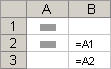
Скопированная формула с относительной ссылкой
Абсолютные ссылки. Абсолютная ссылка ячейки в формуле, например $A$1, всегда ссылается на ячейку, расположенную в определенном месте. При изменении позиции ячейки, содержащей формулу, абсолютная ссылка не изменяется. При копировании формулы вдоль строк и вдоль столбцов абсолютная ссылка не корректируется. По умолчанию в новых формулах используются относительные ссылки, и для использования абсолютных ссылок надо выбрать соответствующий параметр. Например, при копировании абсолютной ссылки из ячейки B2 в ячейку B3, она остается прежней =$A$1.
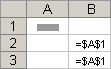
Скопированная формула с абсолютной ссылкой
Смешанные ссылки. Смешанная ссылка содержит либо абсолютный столбец и относительную строку, либо абсолютную строку и относительный столбец. Абсолютная ссылка столбцов приобретает вид $A1, $B1 и т. д. Абсолютная ссылка строки приобретает вид A$1, B$1 и т. д. При изменении позиции ячейки, содержащей формулу, относительная ссылка изменяется, а абсолютная ссылка не изменяется. При копировании формулы вдоль строк и вдоль столбцов относительная ссылка автоматически корректируется, а абсолютная ссылка не корректируется. Например, при копировании смешанной ссылки из ячейки A2 в ячейку B3, она изменяется с =A$1 на =B$1.
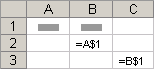
Скопированная формула со смешанной ссылкой
 Стиль трехмерных ссылок
Стиль трехмерных ссылок
Трехмерные ссылки используются при необходимости анализа данных из одной и той же ячейки или диапазона ячеек на нескольких листах одной книги. Трехмерная ссылка включает в себя ссылку на ячейку или диапазон, перед которой ставятся имена листов. Microsoft Excel использует все листы, хранящиеся между начальным и конечным именами, указанными в ссылке. Например, формула =СУММ(Лист2:Лист13!B5) суммирует все значения, содержащиеся в ячейке B5 на всех листах в диапазоне от Лист2 до Лист13 включительно.
· Трехмерные ссылки могут быть использованы для создания ссылок на ячейки на других листах, определения имен и создания формул с использованием следующих функций: СУММ, СРЗНАЧ, СРЗНАЧА, СЧЁТ, СЧЁТЗ, МАКС, МАКСА, МИН, МИНА, ПРОИЗВЕД, СТАНДОТКЛОН, СТАНДОТКЛОНА, СТАНДОТКЛОНП, СТАНДОТКЛОНПА, ДИСП, ДИСПА, ДИСПР и ДИСПРА.
· Трехмерные ссылки нельзя использовать в формулах массива.
· Трехмерные ссылки нельзя использовать вместе с оператором пересечения (пробел), а также в формулах, использующих неявное пересечение.
Форматирование ячеек.
Объединение ячеек.
Крайне часто возникает необходимость создать одну большую ячейку, которая находится на пересечении нескольких столбцов и нескольких строк:
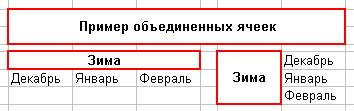
Это можно сделать двумя способами:
· кнопка "Объединить и поместить в центре" на панели инструментов "Форматирование"  ;
;
· галочка "объединение ячеек" в окне "Формат ячеек", закладка "Выравнивание".
Сначала выделяем ячейки, которые хотим объединить (можно выделять несвязные диапазоны), затем выполняем одно из вышеуказанных действий. Если в выделенном диапазоне была (одна) ячейка с текстом, текст выровняется по центру объединенной ячейки (только по горизонтали). Если в выделенном диапазоне было несколько ячеек с текстом, то сохранится только значение, которое было верхним левым и тоже выровняется.
При активной объединенной ячейке на панели инструментов "Форматирование" будет вдавлена кнопка "Объединить и поместить в центре". Если при этом нажать ее, объединенная ячейка опять распадется на "родные" маленькие, а значение перенесется в верхнюю левую ячейку.
Адресом объединенной ячейки станет адрес верхней левой ячейки, остальные ячейки выделенного диапазона Excel будет рассматривать как пустые.
Заливка ячеек цветом
Есть два способа изменить цвет заливки выделенных ячеек:
· кнопка "Цвет заливки" на панели инструментов "Форматирование"  ;
;
· окно "Формат ячеек", закладка "Вид":
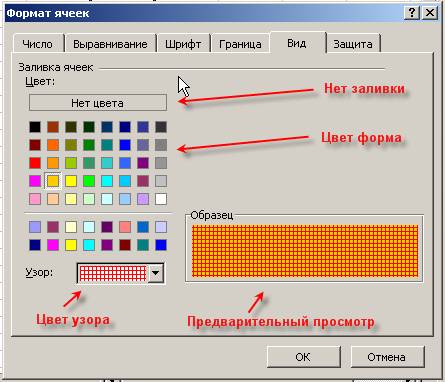
Добавление границ ячеек
Лист Excel по умолчанию представляет из себя таблицу. Однако сетка таблицы не выводится на печать, пока мы их не наведем. Существует три способа добавить границы к выделенным ячейкам:
· Кнопка "Границы" на панели инструментов "Форматирование"  ;
;
· окно "Граница", вызываемое из кнопки "Границы" —> "Нарисовать границы..." (см. выше):


· окно "Формат ячеек", закладка "Граница":
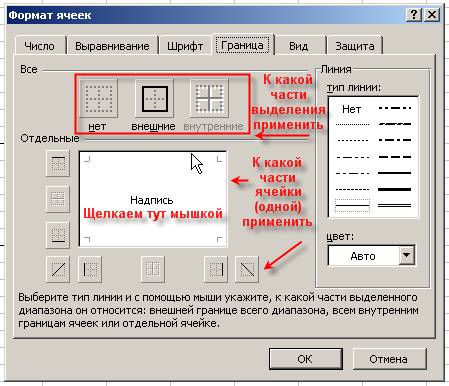
Синтаксис записи функции.
Как вы видите, чтобы Excel не выдал ошибку, функция должна соответствовать определенному набору правил. Этот набор правил называется синтаксис записи функции.
Общий синтаксис записи любой функции в Excel:
имя_функции([аргумент_1; аргумент_2; … ; аргумент_N])
Список аргументов заключен в квадратные скобки, что говорит о том, что это необязательная часть.
· Некоторые функции вообще не принимают аргументов. Например, функция ПИ() просто возвращает в ячейку значение константы «3,1415…», а функция СЕГОДНЯ() вставляет в ячейку текущую дату. Однако, даже если функция не принимает аргументов, пустые круглые скобки писать обязательно, иначе Excel выдаст ошибку!
· Некоторые функции принимают РОВНО ОДИН аргумент. Например функции sin(число), cos(число) и т. п.
· Некоторые функции принимают больше, чем один аргумент. В таком случае аргументы разделяются между собой точкой с запятой «;».
В общем случае, аргументами функции могут быть константы (числа, введенные вручную), ссылки на ячейки, ссылки на диапазон ячеек, именованные ссылки и другие функции (вложенные функции).
Порядок выполнения
1. Нарисовать и заполнить таблицу с учётом форматирования.

2. Создать таблицу на втором листе
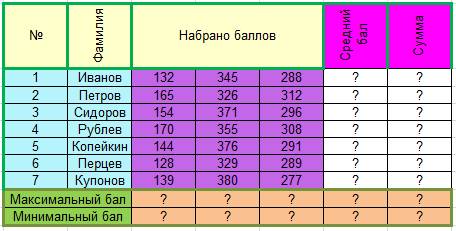
Для расчета среднего бала используйте функцию СРЗНАЧ
Для расчета Суммы используйте функцию Сумм или пиктограмма АВТОСУММА
Для расчета максимального бала используйте функцию МАКС
Для расчета минимального бала используйте функцию МИН
3. На третьем листе посчитать пример:  , где
, где  изменяется от 1 до 10 с шагом 0,5.
изменяется от 1 до 10 с шагом 0,5.
Для этого:
· В первой ячейке ставим цифру 1.
· Нажимаем на маркер пр.кл. мыши и растягиваем вниз
· Отпускаем и в появившемся меню выбираем пункт прогрессия
· В открывшемся окне устанавливаем следующие параметры. 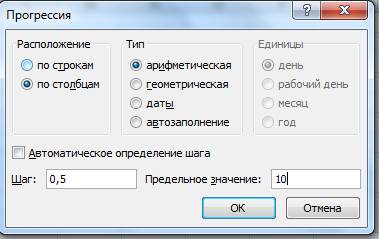
4. Установить цвет ярлыка листа 1 красный, листа 2 – синий, листа 3- зеленый. 
5. Переименовать листы на задание 1, задание 2 и задание 3 соответственно.

Практическая работа № 11
Знакомство с Microsoft Excel. Формат ячеек. Простые формулы.
· Внешние отличия от Word.
· Работа с листами. (создание, переименование, удаление, копирование, цвет ярлыка, скрытие).
· Копирование ячеек.
· Работа со списками, создание списков, создание числового списка с шагом.
· Изменение ширины и высоты, удаление, добавление, скрытие.
· Границы, заливка, выравнивание.
· Объединение, шрифт, автоформат таблиц.
Простые формулы.
· Формат ячеек (числовой, денежный и т. п.).
· Построение простых формул.
· Адресация.
Электронными таблицами (табличными процессорами) называются пакеты прикладных программ, предназначенные для проведения расчетов на компьютере в табличной форме.
При использовании электронной таблицы экран компьютера представляется большой таблицей, состоящей из ячеек, организованных прямоугольной координатной сеткой. Колонки обозначены буквами (A...Z, AA...AZ, и т.п.), а ряды - числами (1...65536).
Ссылки на ячейки и диапазоны ячеек
 Показать все
Показать все
Ссылка указывает на ячейку или диапазон ячеек листа и передает в Microsoft Excel сведения о расположении значений или данных, которые требуется использовать в формуле. При помощи ссылок можно использовать в одной формуле данные, находящиеся в разных частях листа, а также использовать в нескольких формулах значение одной ячейки. Кроме того, можно задавать ссылки на ячейки других листов той же книги и на другие книги. Ссылки на ячейки других книг называются связями.
 Стиль ссылок A1
Стиль ссылок A1
По умолчанию Microsoft Excel использует стиль ссылок A1, определяющий столбцы буквами (от A до IV, всего не более 256 столбцов), а строки номерами (от 1 до 65536). Эти буквы и номера называются заголовками строк и столбцов. Для ссылки на ячейку введите букву столбца, а следом номер строки. Например, ссылка B2 указывает на ячейку, расположенную на пересечении столбца B и строки 2.
| ЯЧЕЙКА ИЛИ ДИАПАЗОН | ИСПОЛЬЗОВАНИЕ |
| Ячейку в столбце A и строке 10 | A10 |
| Диапазон ячеек: столбец А, строки 10-20. | A10:A20 |
| Диапазон ячеек: строка 15, столбцы B-E. | B15:E15 |
| Все ячейки в строке 5. | 5:5 |
| Все ячейки в строках с 5 по 10. | 5:10 |
| Все ячейки в столбце H. | H:H |
| Все ячейки в столбцах с H по J. | H:J |
| Диапазон ячеек: столбцы А-E, строки 10-20. | A10:E20 |
Ссылка на другой лист. В приведенном ниже примере функция СРЗНАЧ используется для расчета среднего значения в диапазоне B1:B10 на листе «Маркетинг» в той же самой книге.

Ссылка на другой лист в той же книге
Обратите внимание на то, что имя листа и восклицательный знак (!) предшествуют ссылке на диапазон ячеек.
 Различия между относительными и абсолютными ссылками
Различия между относительными и абсолютными ссылками
Относительные ссылки. Относительная ссылка в формуле, например A1, основана на относительной позиции ячейки, содержащей формулу, и ячейку, на которую указывает ссылка. При изменении позиции ячейки, содержащей формулу, изменяется и ссылка. При копировании формулы вдоль строк и вдоль столбцов ссылка автоматически корректируется. По умолчанию в новых формулах используются относительные ссылки. Например, при копировании относительной ссылки из ячейки B2 в ячейку B3, она автоматически изменяется с =A1 на =A2.
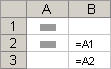
Скопированная формула с относительной ссылкой
Абсолютные ссылки. Абсолютная ссылка ячейки в формуле, например $A$1, всегда ссылается на ячейку, расположенную в определенном месте. При изменении позиции ячейки, содержащей формулу, абсолютная ссылка не изменяется. При копировании формулы вдоль строк и вдоль столбцов абсолютная ссылка не корректируется. По умолчанию в новых формулах используются относительные ссылки, и для использования абсолютных ссылок надо выбрать соответствующий параметр. Например, при копировании абсолютной ссылки из ячейки B2 в ячейку B3, она остается прежней =$A$1.
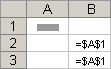
Скопированная формула с абсолютной ссылкой
Смешанные ссылки. Смешанная ссылка содержит либо абсолютный столбец и относительную строку, либо абсолютную строку и относительный столбец. Абсолютная ссылка столбцов приобретает вид $A1, $B1 и т. д. Абсолютная ссылка строки приобретает вид A$1, B$1 и т. д. При изменении позиции ячейки, содержащей формулу, относительная ссылка изменяется, а абсолютная ссылка не изменяется. При копировании формулы вдоль строк и вдоль столбцов относительная ссылка автоматически корректируется, а абсолютная ссылка не корректируется. Например, при копировании смешанной ссылки из ячейки A2 в ячейку B3, она изменяется с =A$1 на =B$1.
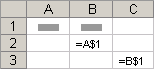
Скопированная формула со смешанной ссылкой
 Стиль трехмерных ссылок
Стиль трехмерных ссылок
Трехмерные ссылки используются при необходимости анализа данных из одной и той же ячейки или диапазона ячеек на нескольких листах одной книги. Трехмерная ссылка включает в себя ссылку на ячейку или диапазон, перед которой ставятся имена листов. Microsoft Excel использует все листы, хранящиеся между начальным и конечным именами, указанными в ссылке. Например, формула =СУММ(Лист2:Лист13!B5) суммирует все значения, содержащиеся в ячейке B5 на всех листах в диапазоне от Лист2 до Лист13 включительно.
· Трехмерные ссылки могут быть использованы для создания ссылок на ячейки на других листах, определения имен и создания формул с использованием следующих функций: СУММ, СРЗНАЧ, СРЗНАЧА, СЧЁТ, СЧЁТЗ, МАКС, МАКСА, МИН, МИНА, ПРОИЗВЕД, СТАНДОТКЛОН, СТАНДОТКЛОНА, СТАНДОТКЛОНП, СТАНДОТКЛОНПА, ДИСП, ДИСПА, ДИСПР и ДИСПРА.
· Трехмерные ссылки нельзя использовать в формулах массива.
· Трехмерные ссылки нельзя использовать вместе с оператором пересечения (пробел), а также в формулах, использующих неявное пересечение.
